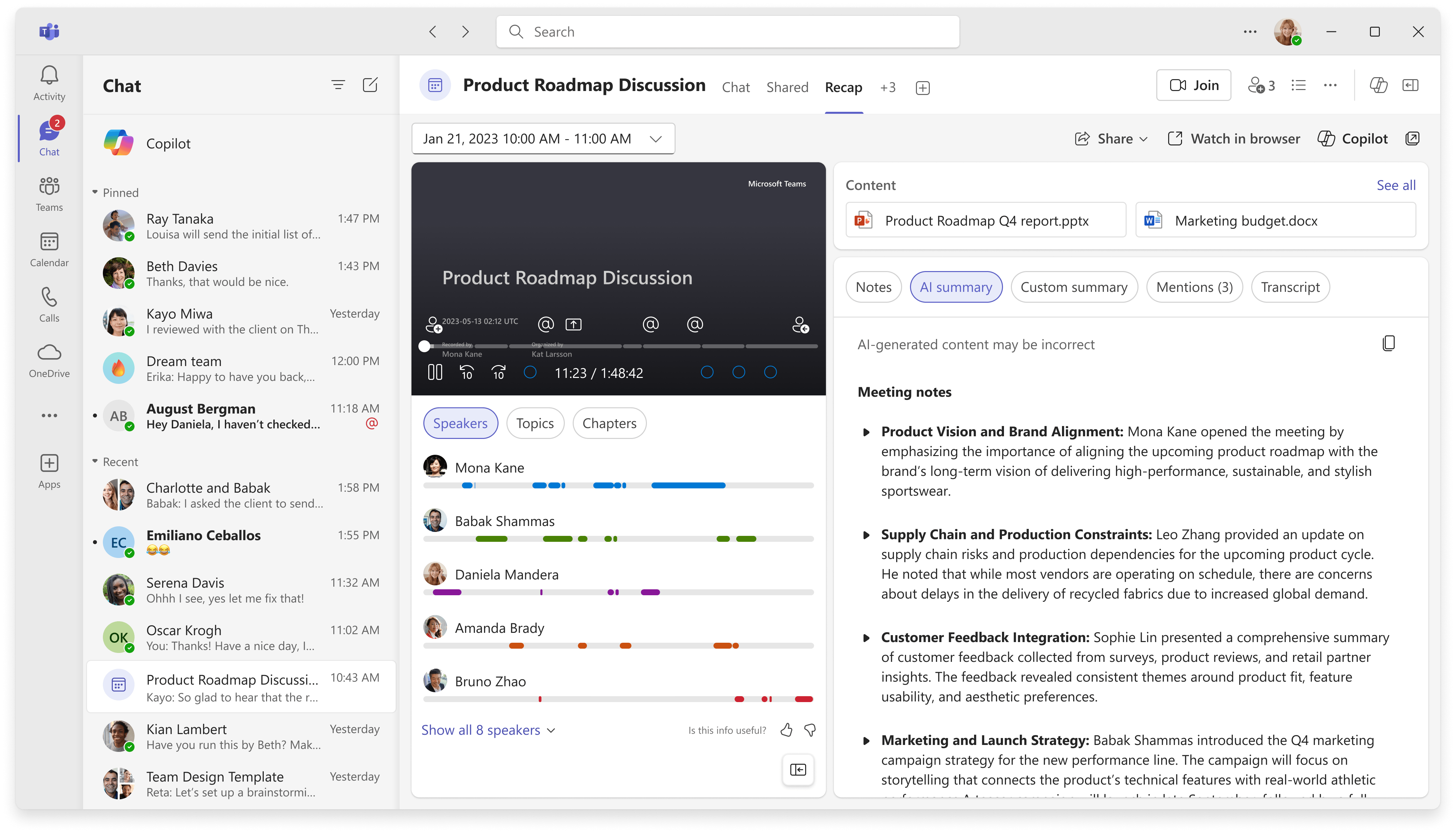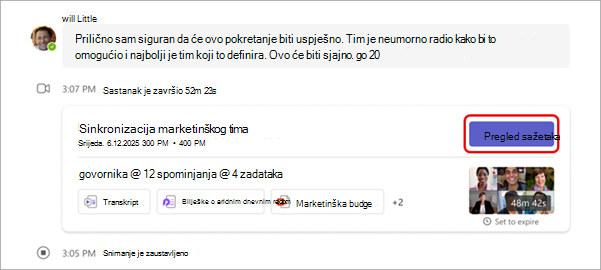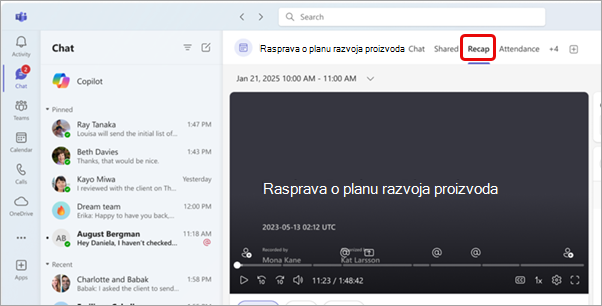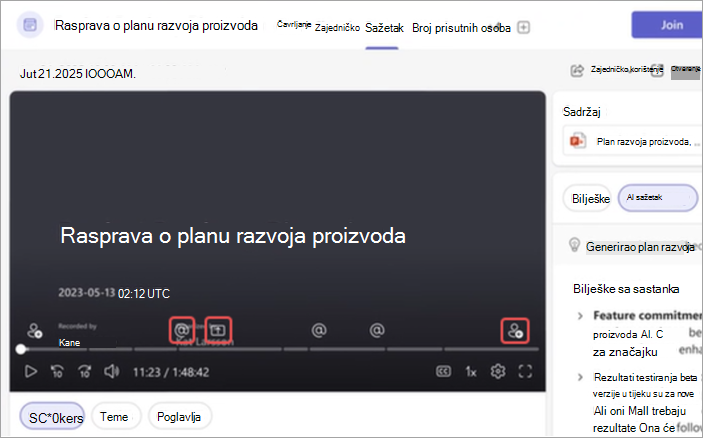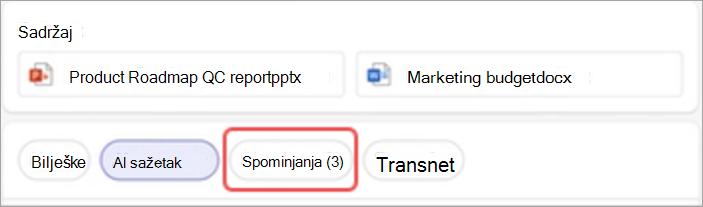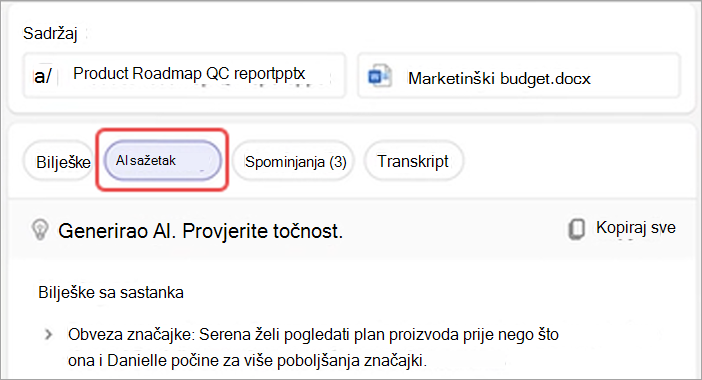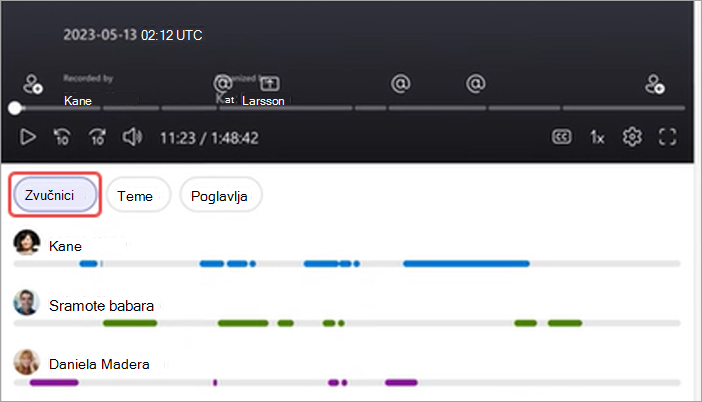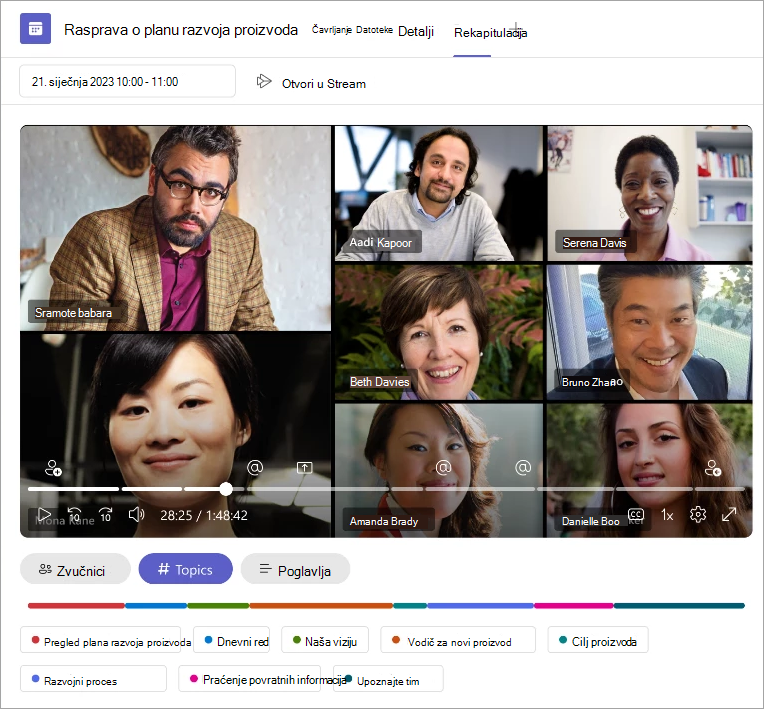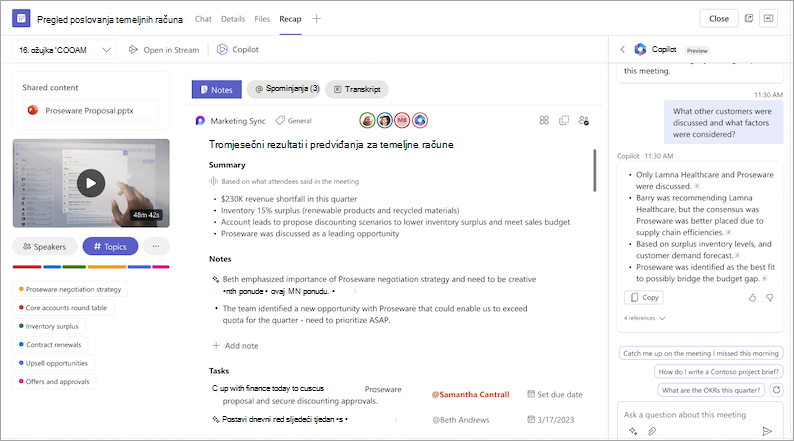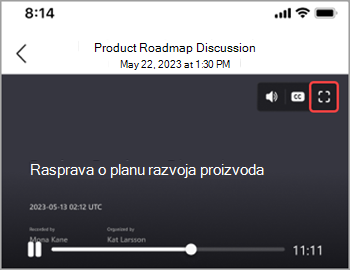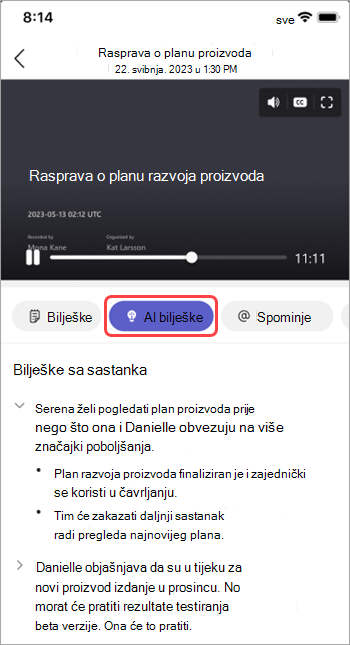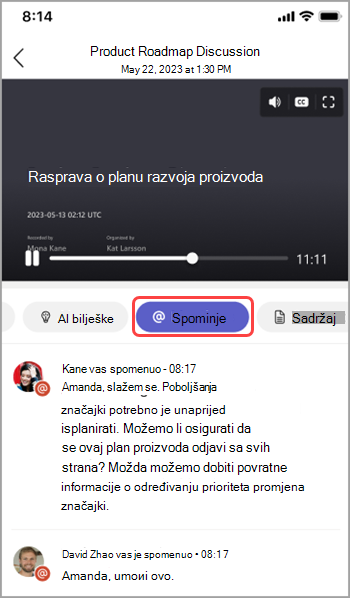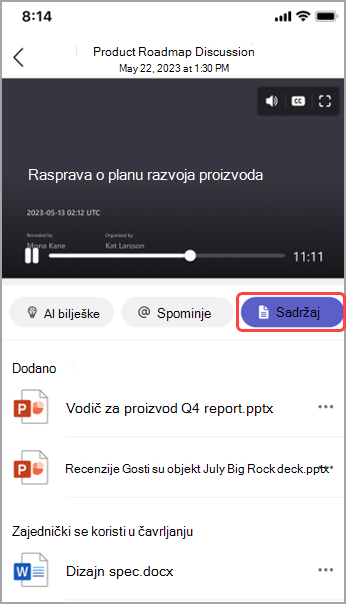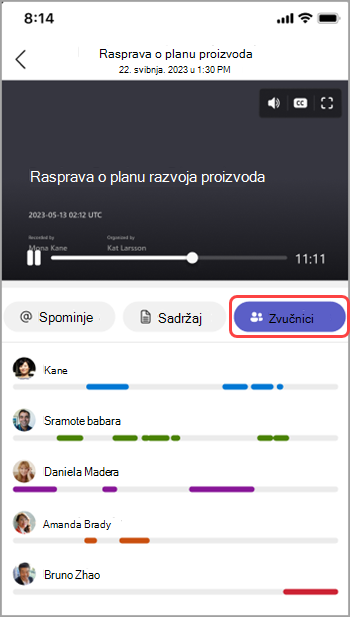Sažetak u aplikaciji Microsoft Teams
Brzo pregledajte snimke događaja aplikacije Teams s rekapitulama. Pregledavajte snimku događaja, zajednički sadržaj i još mnogo toga bez promjene zaslona ili aplikacija.
Brzo pregledajte snimke događaja, transkripte i još mnogo toga pomoću sažetaka sadržaja aplikacije Teams. Pogledajte materijale prošlih događaja, uključujući njegove datoteke, zajednički sadržaj i još mnogo toga, bez promjene zaslona ili aplikacija.
Sažetak
Pregledi su dostupni nakon događaja u aplikaciji Teams, uključujući sastanke, gradske dvorane, webinare i pozive, koji su zabilježeni ili se prepisuju. U sažetku možete pronaći snimku događaja, transkript, zajedničke datoteke, bilješke, prilagođeni sažetak, dnevni red i zadatke za daljnji rad.
Sadržaj članka
Pregled sažetaka
Prikaz rekapitule događaja:
-
U čavrljanju događaja odaberite Prikaži sažetak u minijaturi događaja.
-
Odaberite Recap u čavrljanju o događaju nakon što događaj završi.
-
Da biste vidjeli sažetak u zasebnom prozoru, odaberite Otvori sažetak sastanka u novom prozoru
-
U ponavljajućim događajima jednostavno prikažite rekapitule od bilo koje pojave. Otvorite sažetak i odaberite pojavu s padajućeg izbornika. Ako ne vidite pojavu koju tražite, odaberite Učitaj više sastanaka.
Napomena: Obavijesti, bilješke i sadržaj sažetaka trenutno nisu dostupni za ad-hoc događaje.
Sažetak zajedničkog korištenja
Podijelite vezu na sažetak sa svima u tvrtka ili ustanova radi lakšeg referenci na prošli sadržaj. Postoji nekoliko načina na koje možete pronaći i kopirati vezu za sažetak sadržaja:
-
Pronađite minijaturu sažetaka u čavrljanju događaja i odaberite Zajednički koristi
-
Otvorite prošli događaj iz kalendara aplikacije Teams i odaberite karticu Sažetak . Zatim odaberite Zajednički koristi
Osobe će im trebati pristup snimci i transkriptu da bi mogli pristupiti rekapitulama. Ako još nemaju pristup, mogu ga zatražiti kada im omogućite zajedničko korištenje sažetaka sadržaja.
Inteligentna rekapitulacija
Personalizirajte svoje događaje inteligentnim rekapitulacijama. Uštedite vrijeme na pregledu pomoću značajki koje omogućuje AI koje će vas odvesti do trenutaka koje tražite. Inteligentnim rekapitulacijama za webinare i gradske dvorane mogu pristupiti organizatori događaja, su organizatori i izlagači.
Napomene:
-
Inteligentna iskustva s pregledom dostupna su u sklopu Teams Premium, dodatne licence koja pruža dodatne značajke kako bi događaji aplikacije Teams bili personaliziraniji, inteligentni i sigurniji. Da biste pristupili servisu Teams Premium, obratite se svom IT administratoru.
-
Inteligentna iskustva s recap-om dostupna su i kao dio Microsoft 365 Copilot licence.
Podržani jezici
Engleski, kineski (pojednostavljeni, Kina), francuski, njemački, talijanski, japanski, španjolski, portugalski, nizozemski, švedski, danski, finski, ruski, norveški (Bokmal), korejski, kineski (tradicionalni, Tajvan), poljski, turski, arapski, hebrejski, portugalski (Portugal), češki, mađarski, ukranian i tajlandski.
Dodatne informacije potražite u članku Podržani jezici za Microsoft 365 Copilot. Ako su podržani govorni i transkripirani jezici vašeg događaja, sve značajke AI-ja bit će dostupne u Teams Premium.
Važno: Sadržaj koji generira AI temelji se na transkriptu događaja i omogućuje ga GPT i drugi AI modeli. Neki sadržaji koje generira AI mogu biti netočni, nepotpuni ili neprikladni. Microsoft stalno radi na poboljšanju tehnologije koja smanjuje te slučajeve.
Oznake vremenske crte
Oznake vremenske crte prikazuju se na traci tijeka snimke i prikazuju dijelove koji su vam naj relevantniji. Prikažite oznake vremenske crte tako da zadržite pokazivač iznad snimke događaja. Odaberite jedan da biste prešli desno na taj dio snimke.
Ako je vaše ime spomenuto, vidjet ćete ikonu @. Odaberite ikonu @ da biste se prebacili udesno na taj dio snimke. Možete pogledati i transkripcije onoga što je rekao i tko je to rekao otvaranjem okna transkripta. Samo vi možete vidjeti svoje vlastite oznake spominjanja.
Napomene:
-
Da biste koristili oznake spominjanja naziva, događaj se mora zabilježiti ili prepisati.
-
Spominjanja imena funkcioniraju samo ako se nečije ime u transkriptima podudara s njihovim zaslonskim imenom.
Pridruživanje oznaka i napuštanje oznaka
Pridruživanje i napuštanje oznaka prikazuje se kada ste se pridružili događaju i napustili ga. Kada reproducirate snimku događaja, postavite pokazivač miša iznad vremenske crte da biste vidjeli kada ste se pridružili ili napustili. Odaberite oznaku
Oznake zajedničkog korištenja zaslona
Pregledavajte prezentacije ili drugi zajednički sadržaj pomoću oznaka za zajedničko korištenje zaslona. Oznake zajedničkog korištenja zaslona
Zadržite pokazivač iznad vremenske crte snimanja da biste vidjeli oznake zajedničkog korištenja zaslona. Odaberite oznaku da biste prešli na taj dio snimke.
AI sažetak
Prikažite bilješke koje generira AI i zadatke za daljnji rad iz događaja tako da odaberete Sažetak AI-ja. AI sažimanja dostupna su za događaje koji se prepisuju na podržanom jeziku. Događaj mora trajati i pet minuta ili dulje.
Možda nećete moći kopirati sažetak AI-ja ako to sprječava oznaka osjetljivosti događaja.
Napomene:
-
Da biste koristili tu značajku, događaj se mora barem prepisati. Za najbolje iskustvo rekapituliranja zabilježite i prepišite događaj.
-
AI sažimanja mogu izgledati drugačije ovisno o jeziku transkripcije događaja. To je zbog razlika u jezičnim modelima za AI. Nastavljamo poboljšavati te značajke.
Zajedničko korištenje sažetka AI-ja
Zajednički koristite sažetke za AI iz inteligentnog sažetka sadržaja sa sudionicima, uključujući one izvan vašeg tvrtka ili ustanova, generiranjem poruke e-pošte programa Outlook izravno iz sažetka događaja. Poruka e-pošte automatski će se skicati i uvrstiti sažetak sastanka i daljnji zadaci.
Da biste poslali sažetak e-pošte:
-
Odaberite Kalendar
-
Otvorite detalje o proteklom događaju.
-
Odaberite Sažetak.
-
Odaberite Zajedničko
-
Uredite skicu e-pošte radi točnosti.
-
Primatelji e-pošte bit će pozvane na događaj. Dodajte ili uklonite primatelje u polju Prima prije slanja.
-
-
Kada poruka e-pošte bude spremna, odaberite Pošalji.
Poruka e-pošte šalje se s adrese e-pošte osobe koja ju je pokrenula. Organizatori sastanaka, suorganski organizatori i izlagači mogu pokrenuti poruke e-pošte sažetaka sadržaja u aplikaciji Teams.
Važno:
-
Sažimanja AI-ja za zajedničko korištenje nisu dostupna ako:
-
Oznaka osjetljivosti sastanka postavljena je samo na Povjerljivi primatelji ili Samo vrlo povjerljivi primatelji.
-
Snimanje i transkripcija nisu dostupni za sastanak.
-
Snimanje i pristup transkriptu ograničeni su na organizatore i su organizatore iliodređene osobe.
-
Dodatne informacije potražite u članku Prilagodba pristupa snimkama sastanaka ili transkriptima u aplikaciji Microsoft Teams i Oznake osjetljivosti za sastanke aplikacije Teams.
Oznake zvučnika
Prikaz Zvučnici koje omogućuje AI omogućuje pronalaženje određenih zvučnika i pregled njihovih glavnih točaka u snimanju događaja.Odaberite Zvučnici da biste vidjeli tko je govorio i kada. Odaberite neciju traku zvučnika da biste gledali kako govori.
Napomena: Da biste koristili tu značajku, događaj se mora zabilježiti i prepisati.
Recaps and transcripts
Da biste saznali više o načinu pohrane snimki, transkripcija i drugih podataka koji se mogu koristiti tim iskustvom, pročitajte članak Prikaz transkripta i titlova videozapisa te upravljanje njima te Inteligentni podaci o pregledu, zaštiti privatnosti i sigurnosti.
Teme i poglavlja
Poglavlja i teme dijele događaj u sekcije pomoću ključnih riječi iz transkripta, sadržaja koji se zajednički PowerPoint uživo i još mnogo toga.
Napomena: Da biste koristili tu značajku, događaj se mora zabilježiti i prepisati.
Saznajte više o automatski generiranim poglavljima u videozapisima aplikacije TeamsPowerPoint uživo snimkama.
Copilot
Upotrijebite Copilot u recapu da biste saželi ključne točke iz događaja, generirali zadatke za daljnji rad i još mnogo toga. Dodatne informacije potražite u članku Početak rada sa servisom Copilot u aplikaciji Microsoft Teams.
Najčešća pitanja
Koje podatke Teams koristi za pružanje inteligentne rekapitule?
Teams koristi transkript događaja, podatke o prisutnosti i PPT Live podatke za pružanje značajki utemeljenih na AI-u u inteligentnom rekapitulanju.
Pohranjuje li Teams podatke o događaju?
Teams pohranjuje podatke o događaju, ali Microsoft nema pristup tim podacima. Način pohrane ovisi o pravilnicima koje je postavio IT administrator. Vaši podaci o događaju pohranjuju se u geografsku regiju povezanu s vašom tvrtkom ili ustanovom. Snimke se pohranjuju na OneDrive i SharePoint u skladu s pravilima programa Microsoft Purview. Dodatne informacije o upravljanju sustavom SharePoint potražite ovdje.
Istječu li bilješke generirane pomoću AI-ja i zadaci generirani pomoću AI-ja?
Bilješke generirane pomoću AI-ja i zadaci generirani pomoću AI-ja isteći će u skladu tvrtka ili ustanova pravila tvrtke. Obratite se IT administratoru za dodatne informacije.
Tko može pristupiti inteligentnoj rekapitulama događaja?
Osobe u tvrtka ili ustanova može pristupiti inteligentnom rekapitulanju događaja ako su pozvani na događaj. Svatko tko nije pozvan ili nije u vašem tvrtka ili ustanova neće imati pristup, čak i ako ima vezu za snimanje ili Teams Premium.
Povezane teme
Snimanje sastanka u aplikaciji Teams
Stvaranje bilješki sa sastanka u aplikaciji Teams
Prikaz transkripcije uživo tijekom sastanka u aplikaciji Microsoft Teams
Brzo pregledajte snimke događaja, transkripte i još mnogo toga pomoću sažetaka sadržaja aplikacije Teams. Pogledajte materijale prošlih događaja, uključujući njegove datoteke, zajednički sadržaj i još mnogo toga, bez promjene zaslona ili aplikacija.
Sažetak
Pregledi su dostupni nakon događaja u aplikaciji Teams, uključujući sastanke, gradske dvorane, webinare i pozive, koji su zabilježeni ili se prepisuju. U sažetak možete pronaći snimku događaja, transkript, zajedničke datoteke, bilješke, dnevni red i zadatke za daljnji rad.
Pregled sažetaka
Nakon prepisanog ili snimljenog događaja možete pristupiti njegovu rekapitulanju iz čavrljanja događaja ili događaja u kalendaru aplikacije Teams.
Da biste iz čavrljanja pristupili rekapituli, otvorite čavrljanje o događaju i dodirnite Aplikacije> Recap. Sažetak možete otvoriti i tako da dodirnete snimku ili minijaturu transkripta.
Da biste pogledali sažetak u drugim događajima unutar serije, dodirnite pozivnicu za niz u kalendaru aplikacije Teams i dodirnite Aplikacije> Recap. Zatim dodirnite datum i vrijeme događaja koji želite pregledati.
Napomena: Obavijesti, bilješke i sadržaj sažetaka trenutno nisu dostupni za ad-hoc događaje.
Inteligentna rekapitulacija
Personalizirajte svoje događaje inteligentnim rekapitulacijama. Uštedite vrijeme na pregledu pomoću značajki koje omogućuje AI koje će vas odvesti do trenutaka koje tražite. Inteligentnim rekapitulacijama za webinare i gradske dvorane mogu pristupiti organizatori događaja, su organizatori i izlagači.
Napomene:
-
Inteligentna rekapitulacija dostupna je u sklopu Teams Premium, dodatne licence koja pruža dodatne značajke kako bi događaji aplikacije Teams bili personaliziraniji, inteligentni i sigurniji. Da biste pristupili servisu Teams Premium, obratite se svom IT administratoru.
-
Inteligentni kratki pregled dostupan je i kao dio licence Microsoft 365 Copilot.
Podržani jezici
Mnogi jezici podržani su u inteligentnom rekapitulacijom. Dodatne informacije potražite u članku Podržani jezici za Microsoft 365 Copilot. Ako su podržani govorni i transkripirani jezici vašeg događaja, sve značajke AI-ja bit će dostupne u Teams Premium.
Važno: Sadržaj koji generira AI temelji se na transkriptu događaja i omogućuje ga GPT i drugi AI modeli. Sadržaj koji generira AI povremeno može biti netočan, nepotpun ili neprikladan. Microsoft stalno radi na poboljšanju tehnologije u smanjivanju tih slučajeva.
Snimanje
Ako snimite događaj, snimanje će biti dostupno u rekapituli događaja nakon što događaj završi. Možete dodirnuti između kartica da biste pregledali različite elemente snimke.
Dodirnite ikonu preko cijelog zaslona da biste vidjeli stopljeniji prikaz.
Bilješke za AI
Pogledajte ručne bilješke i bilješke generirane pomoću AI-ja te zadatke za daljnji rad s događaja tako da odaberete bilješke AI- a. AI bilješke dostupne su za događaje koji su trajali dulje od pet minuta i prepisuju se na engleskom jeziku.
Da biste u sažetom prikazu vidjeli bilješke za AI, dodirnite Bilješke za AI.
Napomene:
-
Da biste koristili tu značajku, događaj se mora prepisati.
-
Zbog razlika u modelima jezika za AI bilješke za AI mogu se drugačije oblikovati, ovisno o jeziku transkripcije događaja. Nastavljamo poboljšavati te značajke.
Spominje
Spominjanja su dijelovi događaja kada je vaše ime spomenuo netko drugi.
Da biste vidjeli spominjanja vašeg imena u rekapituli događaja, dodirnite @ Spominjanja. Vidjet ćete sve slučajeve kada je vaše ime izgovorena, kao i vremensku oznaku kada se spominjanje dogodilo.
Napomene:
-
Da biste koristili oznake spominjanja naziva, događaj se mora prepisati.
-
Spominjanja imena funkcioniraju samo ako se nečije ime u transkriptima podudara s njihovim zaslonskim imenom.
Sadržaj
U rekapituli događaja dodirnite Sadržaj da biste vidjeli sve datoteke iz događaja. Moći ćete pregledavati datoteke koje su priložene događaju, koje se zajednički koriste u čavrljanju ili povezane s događajem.
Zvučnici
Prikaz Zvučnici značajka je utemeljena na AI-u koja omogućuje brzo pronalaženje određenih zvučnika i njihovih glavnih točaka u snimanju događaja. Dodirnite Zvučnici da biste vidjeli tko je govorio i kada. Dodirnite neciju traku zvučnika da biste gledali kada je govorio tijekom događaja.
Napomena: Da biste koristili tu značajku, događaj se mora prepisati.
Copilot
Ako koristite Copilot u aplikaciji Teams, funkcionalnosti kopilota možete pristupiti u aplikaciji Recap. Da biste saznali više, pogledajte članak Početak rada sa programskom podrškom Copilot u sastancima u aplikaciji Microsoft Teams.
Najčešća pitanja
Koje podatke Teams koristi za pružanje inteligentne rekapitule?
Teams koristi transkript događaja, podatke o prisutnosti i PPT Live podatke za pružanje značajki utemeljenih na AI-u u inteligentnom rekapitulanju.
Pohranjuje li Teams podatke o događaju?
Teams pohranjuje podatke o događaju, ali Microsoft nema pristup tim podacima. Način pohrane ovisi o pravilnicima koje je postavio IT administrator. Vaši podaci o događaju pohranjuju se u geografsku regiju povezanu s vašom tvrtkom ili ustanovom. Snimke se pohranjuju na OneDrive i SharePoint u skladu s pravilima programa Microsoft Purview. Dodatne informacije o upravljanju sustavom SharePoint potražite ovdje.
Istječu li bilješke generirane pomoću AI-ja i zadaci generirani pomoću AI-ja?
Bilješke generirane pomoću AI-ja i zadaci generirani pomoću AI-ja isteći će u skladu tvrtka ili ustanova pravila tvrtke. Obratite se IT administratoru za dodatne informacije.
Tko može pristupiti inteligentnoj rekapitulama događaja?
Osobe u tvrtka ili ustanova može pristupiti inteligentnom rekapitulanju događaja ako su pozvani na događaj. Svatko tko nije pozvan ili nije u vašem tvrtka ili ustanova neće imati pristup, čak i ako ima vezu za snimanje ili Teams Premium.
Povezane teme
Snimanje sastanka u aplikaciji Teams
Stvaranje bilješki sa sastanka u aplikaciji Teams
Prikaz transkripcije uživo tijekom sastanka u aplikaciji Microsoft Teams